เลือกรูปภาพบน iPhone ของคุณ รูปอะไรก็ได้ คุณบอกฉันได้ไหมว่าคุณเอามันไปที่ไหนและเมื่อไหร่? แน่นอน — นั่นเป็นเรื่องง่าย แต่ช่วยบอกความเร็วชัตเตอร์ของภาพนั้นได้ไหม แล้วระดับความสูงของคุณเมื่อคุณถ่ายล่ะ? คุณช่วยแสดงฮิสโตแกรมของการเปิดรับแสงของภาพถ่ายให้ฉันดูได้ไหม ถ้าคุณมี Exify ของ Icon Factory ติดตั้งแล้วคำตอบคือ "ใช่" คุณสามารถเข้าถึงข้อมูลทั้งหมดนั้นและอื่น ๆ อีกมากมายได้ด้วยการแตะเพียงไม่กี่ครั้ง
ตรวจสอบ EXIF ด้วย Exify

ภาพ: Charlie Sorrel / Cult of Mac
Exify ที่ยอดเยี่ยมของ Iconfactory เป็นแอปที่เปิดเผยข้อมูล EXIF (รูปแบบไฟล์รูปภาพที่เปลี่ยนได้) ที่จัดเก็บไว้ในรูปภาพทุกรูปที่คุณถ่าย หากสิ่งที่คุณต้องรู้คือวันที่และตำแหน่งของรูปภาพ คุณสามารถดูได้จากด้านบนรูปภาพในแอพ Photos บน iDevice ของคุณ แต่หากคุณต้องการทราบข้อมูลอื่นๆ คุณจะต้องใช้เครื่องมือของบุคคลที่สาม
Exify เป็นผลิตภัณฑ์ที่ดีที่สุดที่ฉันเคยใช้มา และฉันได้ลองมามากแล้ว ไม่เพียงแต่ดูดีกว่าส่วนใหญ่เท่านั้น แต่ด้วยอินเทอร์เฟซสีเข้มที่ดูน่ารัก แต่ยังอาจเป็นตัวอย่างที่ทรงพลังที่สุดของแอป EXIF ด้วย นั่นเป็นเพราะ Exify ไม่เพียงแค่แสดงข้อมูลที่คุณต้องการเท่านั้น แต่ยังช่วยให้คุณโต้ตอบกับข้อมูลนั้นได้อีกด้วย ตัวอย่างเช่น คุณสามารถเปิดกากบาทเพื่อสำรวจรูปภาพและค้นหาค่า RGB ของสีใดก็ได้ในรูปภาพ
นี่คือหน้าจอพื้นฐาน หน้าจอแรกที่ปรากฏขึ้นหลังจากที่คุณเรียก Exify ในแอป Photos (เพิ่มเติมเกี่ยวกับวิธีการดำเนินการดังกล่าวในไม่กี่วินาที)

ภาพ: Charlie Sorrel / Cult of Mac
สิ่งที่คุณเห็นเป็นอย่างแรกคือสิ่งสำคัญ คุณสามารถดูว่ากล้องของ iPhone โฟกัสไปที่ใด รับข้อมูลเกี่ยวกับขนาดภาพ (เป็นเมกะพิกเซล เมกะไบต์ และพิกเซล) และอ่านข้อมูลเกี่ยวกับการรับแสง และอื่นๆ ปัดไปทางซ้ายแล้วคุณจะเข้าสู่ข้อมูลโดยละเอียดด้วยฮิสโตแกรม RGB และตารางของทุกสิ่งที่คุณบันทึกในกล้อง iPhone นอกเหนือจากรูปภาพสำหรับภาพถ่ายทุกภาพ นี่คือฮิสโตแกรม ตัวอย่างเช่น ส่วนใหญ่รวมไว้เพราะมันดูเท่มาก:

ภาพ: Charlie Sorrel / Cult of Mac
ไม่ใช่แค่ภาพถ่ายจาก iPhone
ทั้งหมดนี้น่าสนใจทีเดียวเมื่อคุณใช้ iPhone เพื่อถ่ายภาพทั้งหมดของคุณ แต่ถ้าคุณใช้กล้องอื่น ข้อมูลก็จะยิ่งดียิ่งขึ้นไปอีก กล้องทุกตัวบันทึกข้อมูล EXIF พร้อมกับรูปถ่ายและบางส่วนก็น่าทึ่ง คุณสามารถดูได้ว่าใช้แฟลชหรือโหมดใดที่กล้องอยู่ในขณะนั้น หรือเลนส์ชนิดใดที่ยึดกับกล้อง
สิ่งที่คุณทำไม่ได้ใน Exify — แม้แต่ในแอพเอง — คือการเรียงลำดับและค้นหาตามเกณฑ์เหล่านี้ คุณไม่สามารถค้นหาภาพถ่ายทั้งหมดที่ถ่ายด้วยแฟลช หรือภาพทั้งหมดที่ถ่ายด้วยเลนส์เทเลโฟโต้ และจากความสูงของหลังคาอาคาร (เหมาะสำหรับการค้นหาภาพที่คุณถ่าย) อาจมีแอปอื่นที่จะทำการค้นหาอัจฉริยะประเภทนี้บน iOS แต่ฉันยังไม่พบ (ใน Mac Spotlight จะทำทุกอย่างนี้)
วิธีใช้ส่วนขยาย Exify Photos
การใช้ Exify นั้นง่ายมาก แม้ว่าคุณจะใช้แอปแบบสแตนด์อโลนได้ แต่การค้นหารูปภาพก็เป็นเรื่องยาก เนื่องจากเพิ่งจัดเรียงเป็นตารางตามวันที่ถ่าย (คุณสามารถเลือกดูเฉพาะรายการโปรดได้ด้วย)
วิธีที่ดีที่สุดคือค้นหารูปภาพในแอพรูปภาพ จากนั้นแตะ แบ่งปันลูกศร และเลือกตัวเล็ก แสดงข้อมูลภาพ ไอคอนที่ปรากฏในแถวของไอคอนขาวดำ แค่นั้นแหละ. Exify จะเปิดขึ้นภายใน Photos และแสดงสินค้าให้คุณดู ไป คว้ามันเดี๋ยวนี้ และติดตั้งเมื่อคุณต้องการในอนาคต คุณจะเสียค่าใช้จ่าย 2 เหรียญ
คุณสมบัติโบนัส: กล้องขยาย
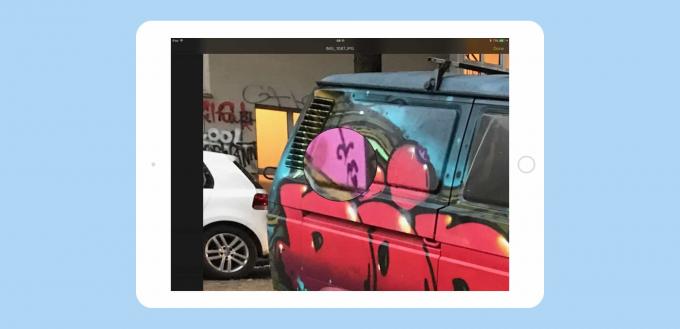
ภาพ: Charlie Sorrel / Cult of Mac
เมื่อคุณติดตั้ง Exify จะเพิ่มไอคอนเล็กๆ อีกไอคอนหนึ่งไปยังแถวตัวเลือกในหน้าจอการแชร์ของ Photos: ขยายภาพ แตะที่นี่ แล้วคุณจะไม่เพียงแต่ซูมภาพเข้าไปได้ไกลกว่าในมุมมองภาพถ่ายปกติเท่านั้น แต่คุณยังสามารถเลื่อนแว่นขยายไปรอบๆ หน้าจอเพื่อขยายได้ถึง 4 เท่าอีกด้วย เป็นวิธีที่ยอดเยี่ยมในการตรวจสอบภาพที่ (เกือบ) ระดับพิกเซลแต่ละรายการ อย่างน้อยที่สุดก็มีประโยชน์มากกว่าการซูมแบบจำกัดที่มีให้ตามมาตรฐาน
แอปแก้ไขรูปภาพจำนวนมากได้เพิ่มการรองรับส่วนขยายรูปภาพเมื่อเปิดตัวส่วนขยาย แต่กลับกลายเป็นว่าทำงานได้ดีกว่าในฐานะแอปแบบสแตนด์อโลน อย่างไรก็ตาม ยูทิลิตีแบบบริการเดียวอย่างรวดเร็วเช่น Exify นั้นสมบูรณ์แบบในฐานะส่วนขยาย เพราะมันพร้อมให้ใช้งานในไลบรารีรูปภาพของคุณในจุดที่คุณต้องการ



